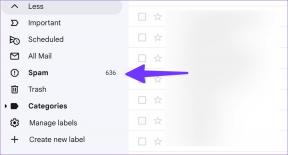12 tapaa maksimoida rajoitettu matkapuhelindata Androidissa
Sekalaista / / November 29, 2021
Kun olet tottunut siihen, että laajakaista ja Wi-Fi ovat saatavilla kaikkialla, vain matkapuhelindatayhteyteen luottaminen, vaikka se olisi 4G LTE, voi olla melkoista järkytystä. Koska kuten tiedämme, mobiilidata on melko kallista. Helvetin nopeasti, kyllä, mutta myös erittäin kallista.

Ja jos käytät sitä edelleen samalla tavalla kuin Wi-Fi-yhteyttä, 1–5 Gt: n datakatto kuluu loppuun muutamassa päivässä. Sinun on nyt joko lopetettava Internetin käyttö kokonaan tai maksettava kohtuuttomia maksuja tietojen palauttamisesta.
Näin voit yrittää pelastaa itsesi kaikelta.
Mitä emme aio tehdä
Tiedän mitä ajattelet. Vastaus on yksinkertainen, älä vain käytä Internetiä. Katso, se ei ole. Koska aivan kuten ruokaa ja suojaa, sinun TÄYTYY käyttää Internetiä – mistä tahansa syystä.
Emme siis vain lopeta Internetin käyttöä. Emme myöskään aio mennä hulluksi ja poistaa käytöstä asioita, kuten push-ilmoituksia ja sähköpostin synkronointia. Tarvitsemme myös näitä asioita selviytyäksemme.
Joten sen sijaan aiomme keskittyä asioihin, joita emme todella tarvitse tai joihin voimme pakata. Mutta jos olet todella epätoivoinen, on olemassa tapa poistaa taustatiedon käyttö käytöstä, josta puhumme sivun alaosassa. Olen myös varma, että tiedät tämän jo, mutta jos mahdollista, älä lataa sovelluksia ja tiedostoja ennen kuin olet Wi-Fi-verkossa. Olen puhunut muutamasta erikoissovelluksesta alla. Lataa ne, kun olet Wi-Fi-verkossa.
1. Valvo tietojesi käyttöä
Kun sinulla on Wi-Fi lähellä, lataa tehokas datan valvontasovellus Kuten Tietojen tila. On todella hyödyllistä nähdä, kuinka paljon dataa kulutit viimeisen tunnin tai päivän aikana. Voit myös asettaa rajoituksia ja rajoituksia.

Jos haluat vain perusasiat, Androidin sisäänrakennettu Datan käyttö ominaisuus toimii myös hyvin.
2. Määritä sovelluskohtaiset tietoasetukset
Jos käytät sovelluksia, kuten Dropbox tai Google-kuvat jotka varmuuskopioivat ja synkronoivat automaattisesti uudet valokuvat tai tiedostot, sinun on poistettava käytöstä yksittäisten sovellusten 3G-tietojen ominaisuudet. Tee sama muille sovelluksille, joita voit ajatella.
3. Ota Maps offline-tilaan

Google Maps voi olla valtava tiedon tappaja. Ennen kuin lähdet, joko tallentaa karttojen osan välimuistiin haluat offline-käyttöön tai lataa omat offline-kartat sovellus kuten Maps.me.
4. Käytä Firefoxia mainosten eston kanssa
Et ehkä ole tietoinen, mutta mainokset ja niiden takana olevat seurantalaitteet vievät melkoisen osan kaistanleveydestäsi. Joskus pelkkä mainosblokkerin käyttö voi tarkoittaa jopa 50 % tiedon säästämistä, kun selaat suosituimpia sivustoja.
Mutta Chrome ei salli laajennuksia tai mainosten estäjiä. Kiertokeino on asentaa Firefoxja lataa Adblock Plus -laajennus. Tai voit käyttää vain Adblock Plusin omaa selainta (joka on periaatteessa Firefoxin lukittu versio).
Pääkäyttäjälle: Vain juurtuneet käyttäjät voivat estää kaikki mainokset Androidissa. Jos olet yksi heistä, tässä on kuinka se tehdään.
5. Käytä taskua lukeaksesi asioita offline-tilassa
Jos aiot käyttää Firefoxia selaamiseen, sinun pitäisi tietää, että sen mukana tulee sisäänrakennettu lukulista. Täällä voit tallentaa artikkeleita myöhempää lukemista varten (napauta valikosta -painiketta ja valitse kuvake, joka näyttää kirjalta, jossa on a + sen päällä). Nämä artikkelit tallennetaan offline-tilaan, joten et käytä kaistanleveyttä joka kerta, kun yrität lukea niitä.

Jos etsit erityistä vaihtoehtoa, tutustu Tasku. Ei ole väliä missä olet Androidissa, paina ja pidä linkkiä painettuna tai käytä Jaa valikosta lähettää artikkeli Taskuun. Sen jälkeen se ladataan offline-käyttöä varten.
Ota YouTube offline-tilaan: Jos olet jossakin tuetuista maista, voit ladata YouTube-videoita ja katsella niitä offline-tilassa jopa 48 tuntia.
6. Poista sovelluspäivitykset käytöstä datayhteydessä

Play Kauppa on älykäs eikä lataa sisältöä, kun käytät datayhteyttä. Avaa kuitenkin sivupalkki Play Kaupassa ja napauta asetukset -> Päivitä sovelluksia automaattisesti ja varmista Päivitä sovellukset automaattisesti vain Wi-Fin kautta on valittu. Voit myös poistaa automaattiset päivitykset kokonaan käytöstä.
7. Käytä Opera Maxia (tai muita tiedonsäästöohjelmia)
Me äskettäin kirjoitti Opera Maxista. Se on turvallinen VPN Opera-selaimen takana olevilta kavereilta. Kun olet asentanut sen, suuri osa verkkoliikenteestä reititetään ensin heidän palvelimiensa kautta, missä se pakataan. Lopulta saatat vain säästää puolet kaistanleveydestä.

Olemme esitelleet muita sovellukset ja selain, jotka voivat tehdä tämän (tärkeä esimerkki on Chrome), mutta Opera tekee tämän käyttöjärjestelmän laajuisella tasolla. Vaikka käytät YouTubea, Opera toistaa videon oletuksena heikoimmalla mahdollisella laadulla. Opera Max ei toimi, kun lataat jotain, vierailet HTTPS-sivulla tai yhdistät yhteyden.
8. Ehkä, vain ehkä, älä käytä Facebookia ja Instagramia
Facebook ja Instagram ovat Todella kaistanleveys hogs. Jos voit, älä käytä näitä sovelluksia, kun käytössäsi on rajoitettu 3G-yhteys. Jos haluat käyttää Facebookia, käytä verkkosivustoa tai sovellus, kuten Metal. Instagramissa avaa sovellus, kun haluat julkaista jotain, ja poistu sovelluksesta nopeasti (poista se Viimeaikaiset valikko).
9. Twitterratille

Twitter on vain 140 merkin viestiluettelo, joten sen pitäisi olla kunnossa, eikö? Väärä. Virallinen Twitter-sovellus on täynnä kuvia, ja nyt se toistaa automaattisesti videoita ja mainoksia. Meidän on poistettava kaikki tämä. Napauta kolmen pisteen valikkokuvaketta ja valitse asetukset -> Yleiset asetukset. Poista nyt käytöstä Kuvan esikatselut. Varmista, että linkit avautuvat Twitterin omassa selaimessa, joka poistaa muotoilut ja useimmat kuvat. Napauta alareunasta videon automaattinen toisto ja valitse Älä koskaan toista videoita automaattisesti.
10. Poista kuvat käytöstä Gmailissa

Jos saat paljon uutiskirjeitä, Gmail voi olla täynnä kuvia sisältäviä sähköposteja. Voit poistaa ne käytöstä tuomalla sivupalkin esiin ja valitsemalla asetukset ja sitten kyseinen sähköposti. Vieritä alas, napauta kuvat ja valitse Kysy ennen näyttämistä.
11. Varo yhdistäessäsi
Jakamisesta puhuttaessa sinun tulee olla niin Todella ole varovainen kannettavallasi tekemisissäsi. Ennen kuin huomaatkaan, olet vieraillut 10–15 kuvapainotteisella uutissivulla ja 100 Mt tietopaketistasi on nyt poissa.
Joten ota samat toimenpiteet työpöydällä jaettaessa. Käytä mainosblokkeria ja poista kuvat käytöstä, jos haluat. Varmista myös, että päivityksiä ei ladata automaattisesti käyttöjärjestelmällesi tai millekään sovelluksellesi ja että Dropboxin kaltaiset asiat eivät ole käynnissä taustalla.
12. Epätoivoinen? Poista taustatiedot käytöstä
Joten teit kaiken tämän, mutta se ei vieläkään riitä? Taustatiedot voidaan poistaa käytöstä helposti. Mene asetukset -> Datan käyttö ja napauta valikosta -painiketta. Valitse nyt Rajoita taustatietoja ja napauta OK. Voit tehdä tämän myös sovelluskohtaisesti. Valitse vain sovellus luettelosta Datan käyttö lista päästäksesi vaihtoehtoon.

Nyt sovelluksilla, jotka käyttivät tietoja päivittääkseen itsensä taustalla (kuten sähköpostisovelluksellasi tai Facebookilla), ei enää ole tätä käyttöoikeutta. Kyllä, sinun on avattava sovellukset manuaalisesti tarkistaaksesi uusia asioita. Kuten sanoin, tee tämä vain, jos olet todella epätoivoinen.
Voit myös mennä osoitteeseen asetukset -> Tilit -> Google ja kytke synkronointi tarpeisiin, joita et halua. Jos käytät Samsung-puhelimia, näet a Synkronoi vaihtaa oikealle ilmoituslaatikossa.
Millaista elämä säästäväisessä maassa?
Minun on henkilökohtaisesti todella vaikea selviytyä pelkällä 3G-yhteydellä. Varsinkin kun minun on työskenneltävä jaettuna. Mutta matkapuhelindatan ahdistukseni ovat melkein ohi. Entä sinä? Jaa datasotatarinasi alla olevissa kommenteissa.